今回は、卒園記念DVDなどの作成に関連して、保護者間で写真や動画のデータを受け渡す際に便利と思われる「Googleフォト」を利用するために、「Googleアカウント」の取得方法を解説したいと思います。
通常のアカウント取得とは異なりますが、流れは一緒なので参考にしてもらえればと思います。
Googleフォトのアルバムへのリンク
リンクを知っている人のみがアクセス出来るアルバムなので、家族や友人などと共有する方法としておすすめの方法です。このリンクが送られてきた時点で、Googleアカウントを取得していない方向けに解説していきます。
LINEのトークに、Googleフォトのアルバムのリンクアドレスが送られた場合は、リンクをタップして下さい。
LINEで送られてきたリンクをタップすると、Googleフォトに移動します。
Googleアカウントを作成する方法
ここから、Googleのアカウントを作成する方法を解説していきたいと思います。
Googleアカウントを持っていない場合は、「アカウントを作成」をタップして下さい。
Googleアカウントを持っている場合には、「メールアドレスまたは電話番号」を入力して「次へ」をタップして下さい。
13才以下の子供の名前で作成することは可能ですが、生年月日が13才以下の子供の誕生日では、アカウントが作成できませんので注意して下さい。
アカウントを作成するための利用規約への同意が必要なので、▼を押して規約確認して下さい。
確認すると同意ボタンが表示されるので、「同意」をタップして下さい。
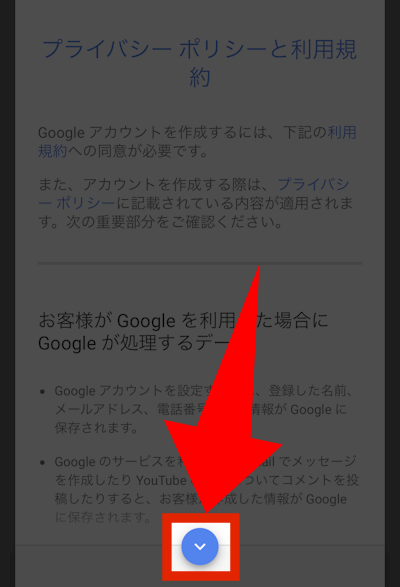
「Googleフォトに移動」をタップして下さい。
端末内の写真などをバックアップしない場合は、「バックアップしない」をタップして下さい。
なお、写真などをバックしたい場合は、「○○さんとしてバックアップ」をタップするとバックアップを開始することになります。
登録時に設定した「メールアドレス」(例:○○○○@gmail.com)を入力して、「次へ」をタップして下さい。
こちらも、アカウントを作成した時に設定した「パスワード」を入力して「次へ」をタップして下さい。
写真や動画をアップする方法
LINEトークに戻って送られてきたGoogleフォトのアルバムへのリンクをタップします。
上部にある「アップロード」ボタンをタップして下さい。
メニューが開くので、フォトライブラリをタップして下さい。
ライブラリに追加する写真などを選択し、右上にある「追加」をタップします。
ここで、アップロードするサイズを選択します。
アップロードは、「高画質」を選択して、「続行」をタップして下さい。
[iPhone] Googleアカウントを作成する方法と写真等をアップする方法のまとめ
写真や動画を保護者から集めるというのは、結構大変ですね。
そんな時に、この記事を参考にしてもらえるととても嬉しく思います。

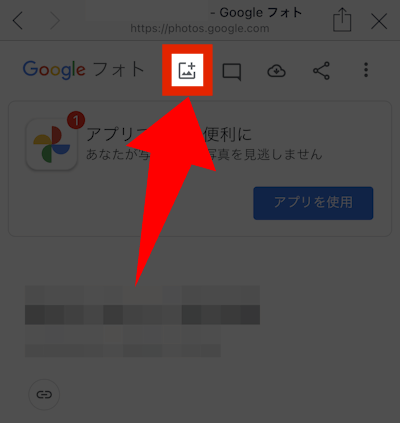
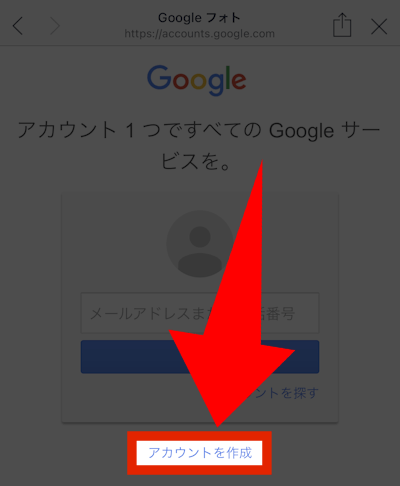
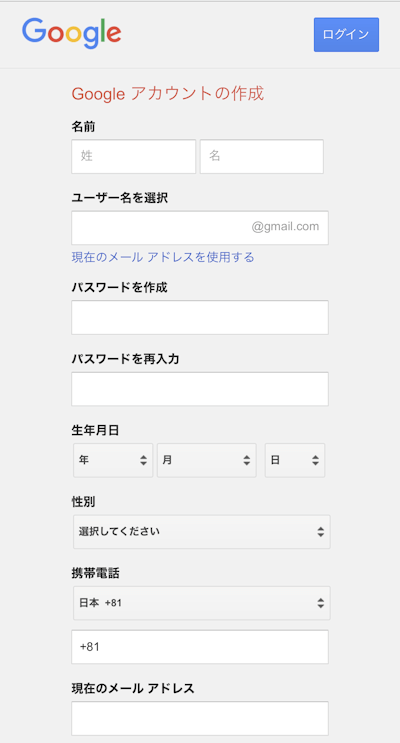
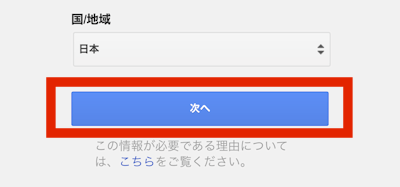
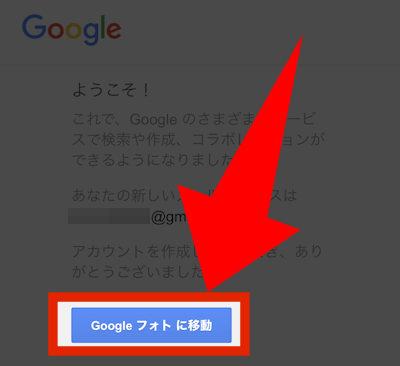
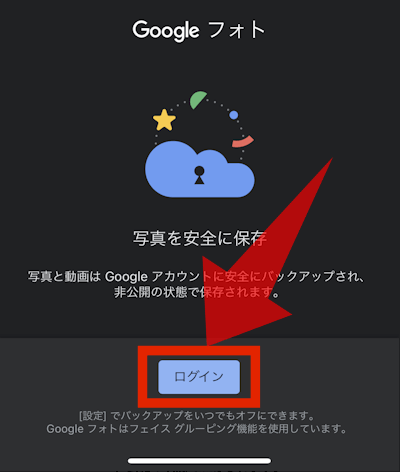
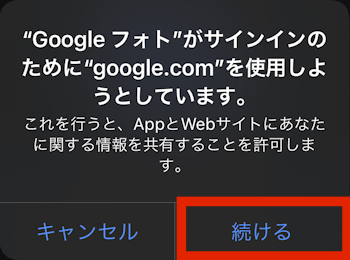

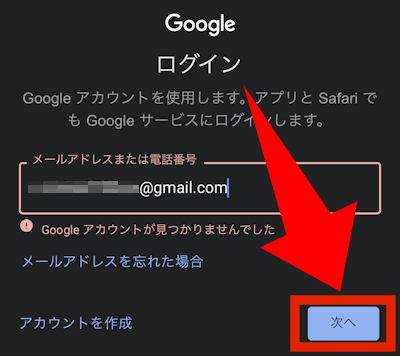
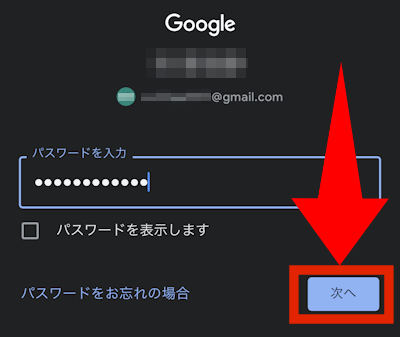
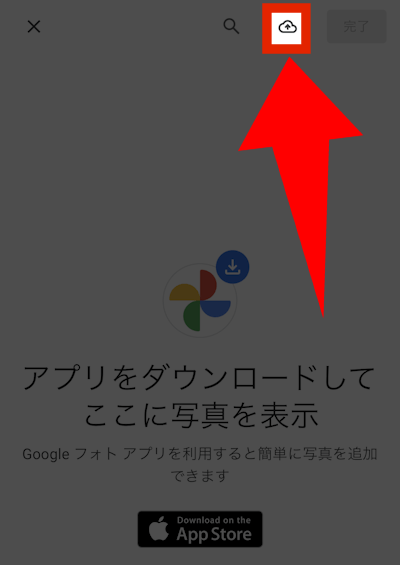
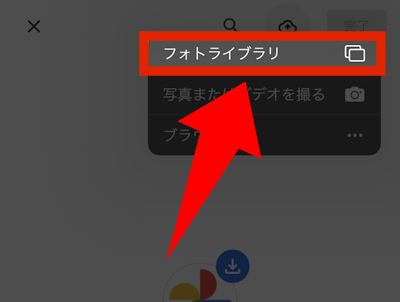
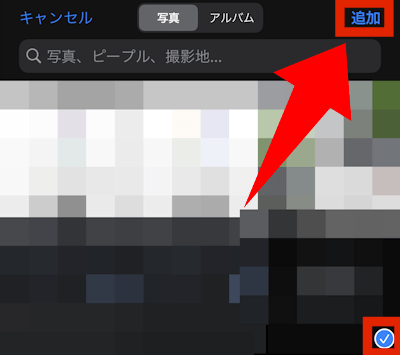
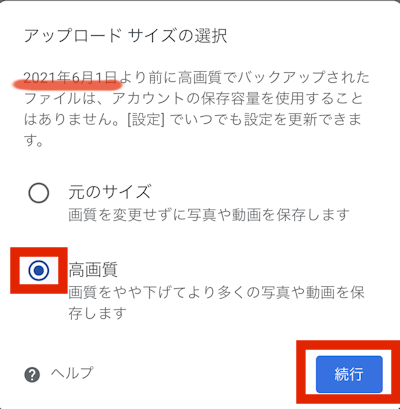


コメント